Cara Mengunduh Musik di iPhone Tanpa iTunes
Yang Perlu Diketahui
- Untuk Apple Music, sentuh dan tahan musik yang diinginkan, lalu ketuk Tambahkan ke Perpustakaan > Perpustakaan, pilih musik, dan pilih Unduh.
- Untuk YouTube Music, navigasikan ke musik yang diinginkan dan pilih Unduh.
- Untuk iCloud Drive, di Mac, buka Penemu > iCloud Drive > Mengajukan > Folder baru, sebut saja Musik, dan seret musik ke Musik map.
Artikel ini menjelaskan cara menambahkan musik ke iPhone menggunakan Apple Music, YouTube Music, dan iCloud Drive. Petunjuk berlaku untuk iOS 10.0 dan yang lebih baru, serta macOS 10.10 dan yang lebih baru.
Unduh Musik Dari Apple Music ke iPhone Anda
Apple Musik menawarkan jutaan trek yang dapat dialirkan melalui jaringan nirkabel, tetapi Anda juga dapat menyimpan trek tersebut (atau daftar putar, album, atau video) ke iPhone untuk dinikmati secara offline.
Untuk mengaktifkan fitur ini, aktifkan Sinkronisasi Perpustakaan untuk ID Apple Anda. Pergi ke Pengaturan > Musik, lalu hidupkan Sinkronkan Perpustakaan.
Jika Anda ingin semua lagu yang Anda tambahkan dari Apple Music diunduh ke iPhone secara otomatis, buka
Buka App Apple Music di iPhone Anda dan navigasikan ke lagu, album, daftar putar, atau video yang ingin Anda unduh.
Sentuh dan tahan lagu, album, daftar putar, atau video, lalu ketuk Tambahkan ke Perpustakaan.
Pergi ke Anda Perpustakaan dan ketuk lagu, album, daftar putar, atau video yang baru saja Anda tambahkan.
-
Ketuk Unduh ikon (awan dengan panah bawah.)
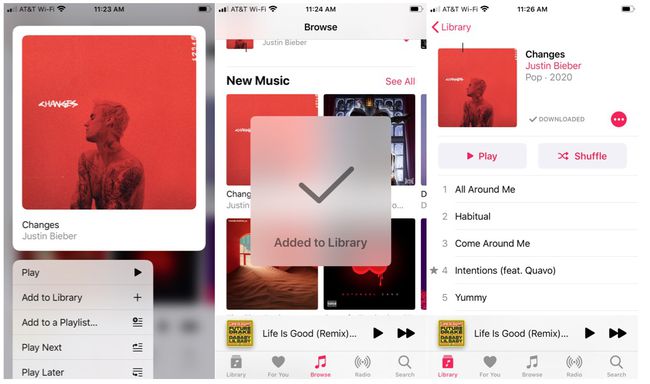
Lagu, album, daftar putar, atau video Anda telah diunduh dan Anda dapat menikmatinya di iPhone bahkan saat offline.
Unduh Musik Dari Musik YouTube ke iPhone Anda
Jika Anda pelanggan YouTube Music Premium, nikmati musik secara offline dengan mendownload lagu, playlist, atau album favorit Anda ke iPhone.
Buka YouTube Music dan navigasikan ke lagu, album, atau daftar putar yang ingin Anda unduh.
Ketuk Unduhanak panah.
-
Lagu, album, atau daftar putar kini ditambahkan ke bagian Unduhan di Perpustakaan Anda, dan Anda dapat menikmatinya secara offline kapan saja.

Tambahkan Musik ke iPhone Anda Menggunakan iCloud Drive
Jika Anda memiliki koleksi musik di Mac dan/atau hard drive eksternal dan merasa nyaman mengelola lagu secara manual, gunakan iCloud Drive untuk menambahkan trek ke iPhone Anda.
iCloud ketentuan secara eksplisit melarang pengunggahan konten yang Anda tidak memiliki izin tertulis untuk menyalin atau membagikannya. Menyimpan musik yang hak unggahnya tidak Anda miliki, bahkan untuk didengarkan secara pribadi, dapat menyebabkan akun iCloud Anda ditangguhkan.
-
Di Mac Anda, buka Finder dan navigasikan ke iCloud Drive.
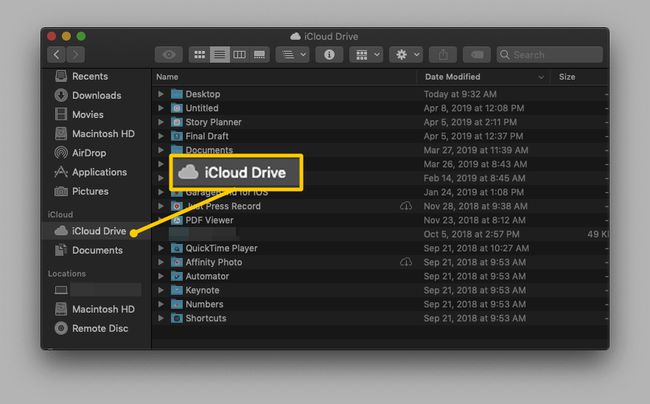
-
Pilih Mengajukan > Folder baru (atau tekan Menggeser+Memerintah+n). Ini membuat folder tanpa judul baru.
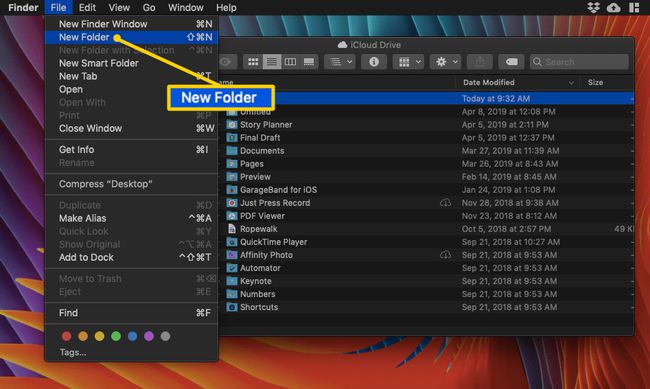
Beri nama foldernya"Musik."
Buka Musik map.
-
Temukan trek yang ingin Anda akses di iPhone Anda. Seret mereka ke Anda Musik map.
Jika Anda ingin memastikan trek tetap tersedia di folder aslinya, salin dan tempel ke folder Musik Anda, daripada seret dan lepas. Untuk melakukan ini, tekan Memerintah+C untuk menyalinnya dari lokasi aslinya, lalu tekan Memerintah+V untuk menempelkannya ke folder Musik.
-
Musik Anda akan secara otomatis diunggah ke iCloud Drive.

Setelah trek Anda diunggah, musik Anda akan tersedia melalui iCloud di iPhone Anda. Untuk mengaksesnya, buka File aplikasi di iPhone Anda.
Mengetuk iCloud Drive.
Navigasikan ke dan ketuk Musik folder untuk membukanya. Anda akan melihat trek yang sama yang Anda unggah melalui Mac Anda.
-
Ketuk trek yang ingin Anda putar dan itu akan diunduh secara otomatis ke perangkat Anda. Atau, ketuk awan dan panah ikon untuk menyimpan trek ke iPhone Anda.
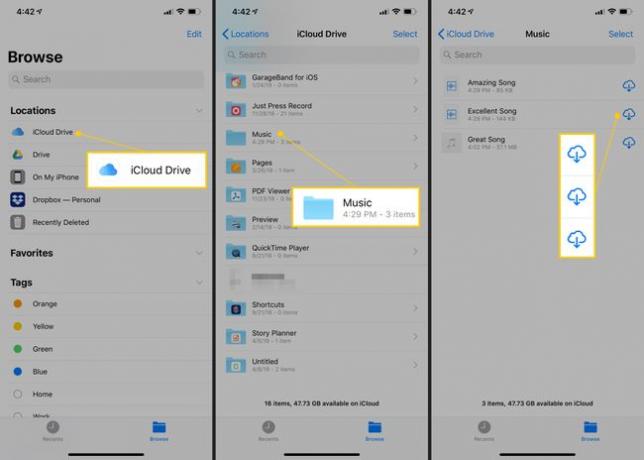
-
Ketuk trek mana saja untuk memutarnya di dalam iCloud Drive.
File iCloud Drive di iPhone Anda dicerminkan ke File iCloud Drive di Mac Anda. Jika Anda menghapus trek di iPhone, trek itu otomatis terhapus di Mac Anda, dan sebaliknya.
Musik Anda sekarang disimpan ke iPhone Anda.
